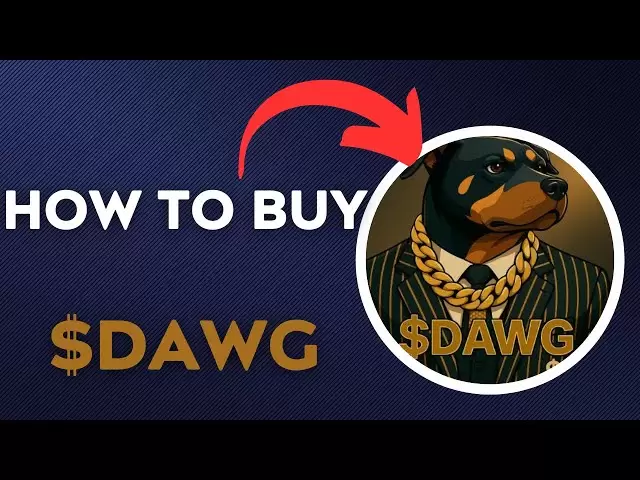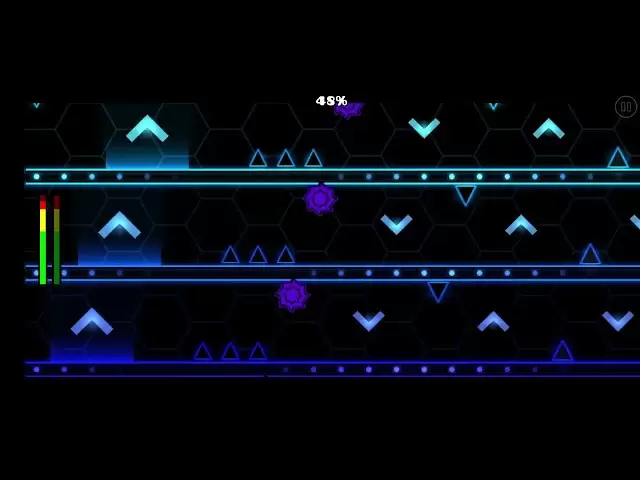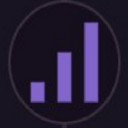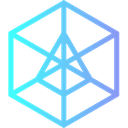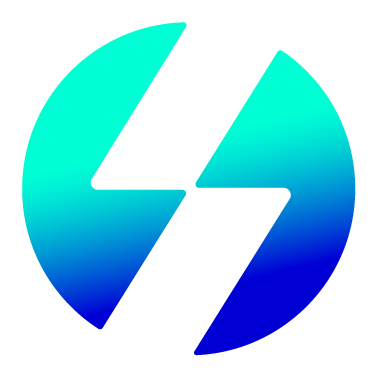-
 Bitcoin
Bitcoin $91,320.4228
4.76% -
 Ethereum
Ethereum $1,696.4954
7.72% -
 Tether USDt
Tether USDt $1.0006
0.05% -
 XRP
XRP $2.1516
3.51% -
 BNB
BNB $607.7750
2.09% -
 Solana
Solana $143.6381
5.21% -
 USDC
USDC $1.0000
0.01% -
 Dogecoin
Dogecoin $0.1718
8.87% -
 TRON
TRON $0.2454
-0.06% -
 Cardano
Cardano $0.6547
5.50% -
 Chainlink
Chainlink $13.8185
5.32% -
 Avalanche
Avalanche $21.5925
7.78% -
 UNUS SED LEO
UNUS SED LEO $9.0328
-1.15% -
 Stellar
Stellar $0.2609
2.95% -
 Sui
Sui $2.4503
11.71% -
 Shiba Inu
Shiba Inu $0.0...01319
6.35% -
 Toncoin
Toncoin $3.0025
3.57% -
 Hedera
Hedera $0.1769
4.00% -
 Bitcoin Cash
Bitcoin Cash $356.4157
3.16% -
 Hyperliquid
Hyperliquid $18.8153
5.15% -
 Litecoin
Litecoin $82.8311
6.15% -
 Polkadot
Polkadot $3.9108
2.11% -
 Dai
Dai $1.0000
0.01% -
 Bitget Token
Bitget Token $4.5139
1.86% -
 Ethena USDe
Ethena USDe $0.9996
0.03% -
 Pi
Pi $0.6391
0.59% -
 Monero
Monero $222.2243
3.53% -
 Pepe
Pepe $0.0...08412
8.16% -
 Uniswap
Uniswap $5.6184
6.55% -
 Aptos
Aptos $5.1303
2.47%
Comment exporter mon historique de transaction sur Trezor Model T2?
Pour exporter l'historique des transactions à partir de votre modèle Trezor T2, utilisez la suite Trezor pour sélectionner un compte, cliquez sur «Exporter» dans l'onglet «Transactions», choisissez le format CSV ou JSON et enregistrez le fichier.
Apr 12, 2025 at 02:49 pm

Comment exporter l'historique de votre transaction sur Trezor Model T2
L'exportation de votre historique de transaction à partir d'un modèle Trezor T2 est une tâche cruciale pour maintenir les enregistrements et assurer la transparence de vos activités de crypto-monnaie. Que vous ayez besoin de ces informations à des fins fiscales, de tenue de dossiers personnels ou de toute autre raison, Trezor fournit une méthode simple pour accéder et exporter vos données de transaction. Ce guide vous guidera à travers les étapes détaillées nécessaires pour exporter avec succès votre historique de transaction à partir de votre modèle Trezor T2.
Comprendre l'interface Trezor Model T2
Avant de plonger dans le processus d'exportation, il est essentiel de vous familiariser avec l'interface du Trezor Model T2. Le modèle Trezor T2 est équipé d'un écran tactile, ce qui rend la navigation intuitive et conviviale. Connectez votre modèle Trezor T2 à votre ordinateur à l'aide du câble USB fourni et assurez-vous que le pont Trezor est installé. Ce logiciel facilite la communication entre votre appareil Trezor et la suite Trezor, l'application de bureau officielle pour la gestion de vos crypto-monnaies.
Configuration de la suite Trezor
Pour exporter l'historique de votre transaction, vous devrez utiliser la suite Trezor. Si vous ne l'avez pas déjà fait, téléchargez et installez la suite Trezor à partir du site officiel de Trezor . Une fois installé, ouvrez l'application et assurez-vous que votre modèle Trezor T2 est connecté. Vous serez invité à déverrouiller votre appareil en entrant votre broche sur l'écran tactile. Après le déverrouillage, la suite Trezor affichera le tableau de bord de votre portefeuille, montrant vos soldes actuels et vos transactions récentes.
Naviguer vers l'historique des transactions
Avec la suite Trezor ouverte, accédez à la section «Comptes» . Ici, vous verrez une liste de tous les comptes de crypto-monnaie que vous avez mis en place sur votre modèle Trezor T2. Sélectionnez le compte spécifique à partir duquel vous souhaitez exporter l'historique des transactions . Une fois que vous avez sélectionné le compte, vous serez emmené sur une vue détaillée de ce compte, affichant le solde actuel et une liste des transactions récentes.
Exporter l'historique des transactions
Pour exporter l'historique des transactions, cliquez sur l'onglet «Transactions» dans la vue du compte . Cela affichera une liste complète de toutes les transactions associées au compte sélectionné. En haut de cette liste, vous trouverez un bouton «Exporter» . Cliquez sur ce bouton pour initier le processus d'exportation.
Une boîte de dialogue apparaîtra, vous permettant de personnaliser l'exportation. Vous pouvez choisir le format du fichier exporté, généralement CSV (valeurs séparées par des virgules) ou JSON. Sélectionnez le format souhaité en fonction de vos besoins. Vous aurez également la possibilité de définir une plage de dates pour les transactions que vous souhaitez exporter. Si vous avez besoin de toutes les transactions, laissez la plage de dates comme «tout» . Si vous avez besoin de transactions dans un délai spécifique, entrez les dates de début et de fin en conséquence .
Enregistrer le fichier exporté
Après avoir défini vos préférences, cliquez sur «Exporter» . La suite Trezor générera ensuite le fichier en fonction de vos paramètres. Selon le nombre de transactions, ce processus pourrait prendre quelques instants. Une fois le fichier prêt, une invite vous demandera de vous enregistrer de enregistrer le fichier sur votre ordinateur . Choisissez un emplacement où vous pouvez facilement accéder au fichier plus tard, puis cliquez sur «Enregistrer» .
Vérification des données exportées
Après avoir enregistré le fichier, ouvrez-le pour vérifier que toutes les données de transaction ont été correctement exportées . Si vous avez choisi le format CSV, vous pouvez ouvrir le fichier dans une application de feuille de calcul comme Microsoft Excel ou Google Sheets. Vérifiez que les colonnes sont correctement étiquetées et que les détails de la transaction correspondent à ce que vous voyez dans la suite Trezor . Si vous rencontrez des écarts, répétez le processus d'exportation , en vous assurant que vous avez sélectionné le compte et la plage de dates corrects.
En utilisant l'historique des transactions exportée
Une fois que vous avez vérifié les données exportées, vous pouvez les utiliser à diverses fins. Pour les rapports fiscaux, vous pouvez importer le fichier CSV dans un logiciel fiscal qui prend en charge les transactions de crypto-monnaie. Pour la tenue de dossiers personnels, vous pouvez stocker le fichier en toute sécurité et vous y référer chaque fois que cela est nécessaire. Si vous devez partager l'historique des transactions avec un comptable ou un conseiller financier, vous pouvez facilement leur envoyer le fichier exporté.
Dépannage des problèmes communs
Si vous rencontrez des problèmes pendant le processus d'exportation, vous pouvez prendre quelques étapes pour dépanner. Assurez-vous que votre modèle Trezor T2 est correctement connecté et déverrouillé . Si l'appareil se déconnecte pendant l'exportation, le processus échouera. Vérifiez que vous avez installé la dernière version de la suite Trezor , car les mises à jour incluent souvent des correctifs pour les problèmes connus. Si l'exportation échoue, contactez le support Trezor pour une assistance supplémentaire.
Questions fréquemment posées
Q: Puis-je exporter l'historique des transactions pour plusieurs comptes à la fois sur le modèle Trezor T2?
R: Non, la suite Trezor ne prend actuellement pas en charge l'exportation de l'historique des transactions pour plusieurs comptes simultanément. Vous devrez exporter l'historique pour chaque compte individuellement.
Q: Est-il possible d'exporter l'historique des transactions à partir de l'application mobile Trezor Model T2?
R: Actuellement, l'application Trezor Mobile ne prend pas en charge l'exportation de l'historique des transactions. Vous devez utiliser la suite Trezor sur un bureau pour effectuer cette action.
Q: À quelle fréquence dois-je exporter mon historique de transaction à partir de mon modèle Trezor T2?
R: Cela dépend de vos besoins personnels. À des fins fiscales, il est recommandé d'exporter l'historique de votre transaction au moins une fois par an. Pour la tenue de dossiers personnels, vous pouvez choisir de l'exporter plus fréquemment, comme trimestriel ou mensuel.
Q: Puis-je exporter l'historique des transactions dans un format autre que CSV ou JSON sur le modèle Trezor T2?
R: Non, la suite Trezor ne prend actuellement en charge que l'exportation de l'historique des transactions dans les formats CSV et JSON. Si vous avez besoin d'un format différent, vous devrez convertir manuellement le fichier exporté.
Clause de non-responsabilité:info@kdj.com
Les informations fournies ne constituent pas des conseils commerciaux. kdj.com n’assume aucune responsabilité pour les investissements effectués sur la base des informations fournies dans cet article. Les crypto-monnaies sont très volatiles et il est fortement recommandé d’investir avec prudence après une recherche approfondie!
Si vous pensez que le contenu utilisé sur ce site Web porte atteinte à vos droits d’auteur, veuillez nous contacter immédiatement (info@kdj.com) et nous le supprimerons dans les plus brefs délais.
-
 GFI Échangez maintenant
GFI Échangez maintenant$1.0231
46.58%
-
 CLANKER Échangez maintenant
CLANKER Échangez maintenant$53.6131
44.35%
-
 DEEP Échangez maintenant
DEEP Échangez maintenant$0.1209
37.82%
-
 TURBO Échangez maintenant
TURBO Échangez maintenant$0.0031
36.16%
-
 ABT Échangez maintenant
ABT Échangez maintenant$0.8663
35.86%
-
 TT Échangez maintenant
TT Échangez maintenant$0.0041
34.40%
- Le procureur général de l'Oregon poursuit Coinbase, accusant l'échange de violation des lois sur les valeurs mobilières de l'État
- 2025-04-23 03:25:13
- L'or a atteint un nouveau sommet mardi et Bitcoin a franchi le seuil de 90 000 $
- 2025-04-23 03:25:13
- Prédiction de prix SUI: La plate-forme de blockchain de couche 1 attire l'attention des investisseurs renouvelés
- 2025-04-23 03:20:12
- Qubetics (tics) gagne la prévente comme Tezos et Stellar Break Technical Barrières
- 2025-04-23 03:20:12
- Le prix de Dogecoin s'est rallié à deux chiffres après un fond à 0,1275 $ plus tôt ce mois-ci, et les techniques suggèrent un bond potentiel de 45%.
- 2025-04-23 03:15:12
- TRON (TRX) dépose pour répertorier son jeton ERC20 en tant que FNB sur la Securities and Exchange Commission (SEC) des États-Unis
- 2025-04-23 03:15:12
Connaissances connexes

Comment acheter Sol avec un portefeuille comme Metamask?
Apr 20,2025 at 01:35pm
Comment acheter Sol avec un portefeuille comme Metamask? L'achat de Solana (Sol) utilisant un portefeuille comme Metamask implique quelques étapes, car Metamask prend principalement en charge les jetons Ethereum et Ethereum. Cependant, avec l'aide d'échanges décentralisés (DEX) et de certaines étapes intermédiaires, vous pouvez acquérir SOL....

Comment acheter et vendre Sol directement avec un portefeuille de crypto-monnaie?
Apr 19,2025 at 05:35pm
Introduction à l'achat et à la vente de Sol avec un portefeuille de crypto-monnaie L'achat et la vente de Solana (Sol) directement à partir d'un portefeuille de crypto-monnaie offrent un moyen pratique et sécurisé de gérer vos actifs numériques. Les portefeuilles de crypto-monnaie sont des outils essentiels pour tous ceux qui cherchent à int...

Comment retirer Sol sur mon propre portefeuille?
Apr 20,2025 at 04:21pm
Introduction pour retirer Sol dans votre propre portefeuille Le retrait de Solana (Sol) à votre propre portefeuille est un processus simple, mais il nécessite une attention particulière aux détails pour garantir que vos fonds sont transférés en toute sécurité et efficacement. Sol est la crypto-monnaie native de la blockchain Solana, connue pour son débi...

De la recherche à l'installation: FAQ du processus de téléchargement du portefeuille OKX FAQ
Apr 17,2025 at 02:00pm
Le portefeuille OKX est un choix populaire parmi les amateurs de crypto-monnaie pour gérer leurs actifs numériques en toute sécurité et efficacement. Comprendre le processus de la recherche du portefeuille à son installation peut être crucial pour les nouveaux utilisateurs. Cet article vous guidera tout au long du processus, en fournissant des étapes et...

Attention aux utilisateurs iOS! Okx Wallet est maintenant disponible sur l'App Store dans certaines régions. Comment vérifier sa disponibilité?
Apr 20,2025 at 05:21pm
Attention aux utilisateurs iOS! Okx Wallet est maintenant disponible sur l'App Store dans certaines régions. Si vous êtes impatient de vérifier sa disponibilité et de commencer à utiliser ce portefeuille de crypto-monnaie polyvalent, suivez notre guide détaillé. Nous vous guiderons à travers les étapes pour confirmer si le portefeuille OKX est acces...

Comment les utilisateurs d'Android peuvent-ils télécharger en toute sécurité le portefeuille OKX? Guide officiel d'identification des canaux
Apr 19,2025 at 10:50pm
Comment les utilisateurs d'Android peuvent-ils télécharger en toute sécurité le portefeuille OKX? Guide officiel d'identification des canaux Assurer la sécurité et la sécurité de vos actifs de crypto-monnaie commence par le téléchargement des applications à partir de sources de confiance. Pour les utilisateurs d'Android intéressés par l'...

Comment acheter Sol avec un portefeuille comme Metamask?
Apr 20,2025 at 01:35pm
Comment acheter Sol avec un portefeuille comme Metamask? L'achat de Solana (Sol) utilisant un portefeuille comme Metamask implique quelques étapes, car Metamask prend principalement en charge les jetons Ethereum et Ethereum. Cependant, avec l'aide d'échanges décentralisés (DEX) et de certaines étapes intermédiaires, vous pouvez acquérir SOL....

Comment acheter et vendre Sol directement avec un portefeuille de crypto-monnaie?
Apr 19,2025 at 05:35pm
Introduction à l'achat et à la vente de Sol avec un portefeuille de crypto-monnaie L'achat et la vente de Solana (Sol) directement à partir d'un portefeuille de crypto-monnaie offrent un moyen pratique et sécurisé de gérer vos actifs numériques. Les portefeuilles de crypto-monnaie sont des outils essentiels pour tous ceux qui cherchent à int...

Comment retirer Sol sur mon propre portefeuille?
Apr 20,2025 at 04:21pm
Introduction pour retirer Sol dans votre propre portefeuille Le retrait de Solana (Sol) à votre propre portefeuille est un processus simple, mais il nécessite une attention particulière aux détails pour garantir que vos fonds sont transférés en toute sécurité et efficacement. Sol est la crypto-monnaie native de la blockchain Solana, connue pour son débi...

De la recherche à l'installation: FAQ du processus de téléchargement du portefeuille OKX FAQ
Apr 17,2025 at 02:00pm
Le portefeuille OKX est un choix populaire parmi les amateurs de crypto-monnaie pour gérer leurs actifs numériques en toute sécurité et efficacement. Comprendre le processus de la recherche du portefeuille à son installation peut être crucial pour les nouveaux utilisateurs. Cet article vous guidera tout au long du processus, en fournissant des étapes et...

Attention aux utilisateurs iOS! Okx Wallet est maintenant disponible sur l'App Store dans certaines régions. Comment vérifier sa disponibilité?
Apr 20,2025 at 05:21pm
Attention aux utilisateurs iOS! Okx Wallet est maintenant disponible sur l'App Store dans certaines régions. Si vous êtes impatient de vérifier sa disponibilité et de commencer à utiliser ce portefeuille de crypto-monnaie polyvalent, suivez notre guide détaillé. Nous vous guiderons à travers les étapes pour confirmer si le portefeuille OKX est acces...

Comment les utilisateurs d'Android peuvent-ils télécharger en toute sécurité le portefeuille OKX? Guide officiel d'identification des canaux
Apr 19,2025 at 10:50pm
Comment les utilisateurs d'Android peuvent-ils télécharger en toute sécurité le portefeuille OKX? Guide officiel d'identification des canaux Assurer la sécurité et la sécurité de vos actifs de crypto-monnaie commence par le téléchargement des applications à partir de sources de confiance. Pour les utilisateurs d'Android intéressés par l'...
Voir tous les articles